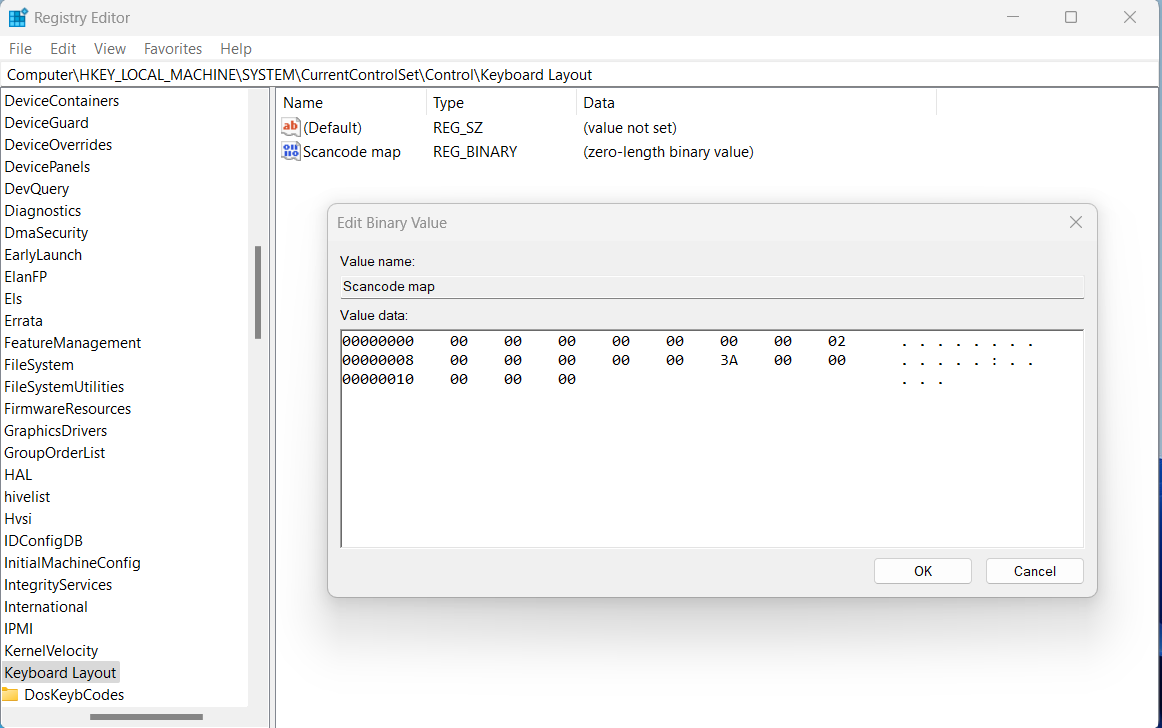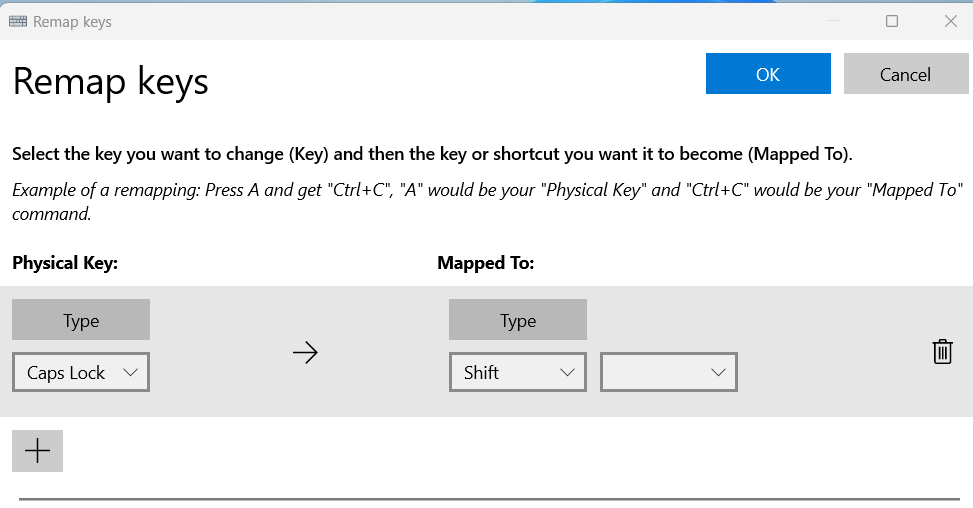Povolení klávesy Caps Lock znamená, že vše, co napíšete, se zobrazí velkými písmeny. I když to může znít užitečně, nevědomé zapnutí může být frustrující tím, že se slova zadají velkými písmeny. Situace se zhorší, když napíšete některé řádky bez povšimnutí.
Pokud byste nepsali na sofistikovaném textovém editoru, neexistovala by snadná metoda, jak převést velká písmena na malá. Jedinou možností je odstranit text s velkými písmeny a zadat tato slova znovu malými písmeny.
Pokud se vám to stává často a chcete Caps Lock deaktivovat, pokračujte ve čtení. V tomto tutoriálu proberu některé osvědčené a účinné metody, jak vypnout funkci Caps Lock ve Windows 11.
Jak vypnout Caps Lock ve Windows 11: 2 metody
Metoda 1: Vypněte Caps Lock pomocí Editoru registru
Nesprávné úpravy Editoru registru mohou mít vážné následky. Proto by bylo nejlepší, kdybyste byli při aplikaci této metody opatrní, nebo vyhledali pomoc odborníka.
- Otevřete dialogové okno Spustit stisknutím kláves Windows + R.
- Zadejte příkaz regedit a stisknutím klávesy Enter otevřete Editor registru.
- Přejděte na následující umístění:
HKEY_LOCAL_MACHINE\SYSTEM\CurrentControlSet\Control\Keyboard Layout
- Vyberte složku Keyboard Layout a vyhledejte klíč Scancode Map.
- Pokud tam není, budete ho muset vytvořit.
- Klepněte pravým tlačítkem myši na složku Rozvržení klávesnice a vyberte Nový > Binární hodnota .
- Zadejte název Scancode Map pro binární hodnotu a stiskněte Enter .
- Nyní poklepejte na hodnotu Scancode Map a do pole hodnot zadejte následující hexadecimální kód:
00000000 00000000 02000000 00003A00 00000000
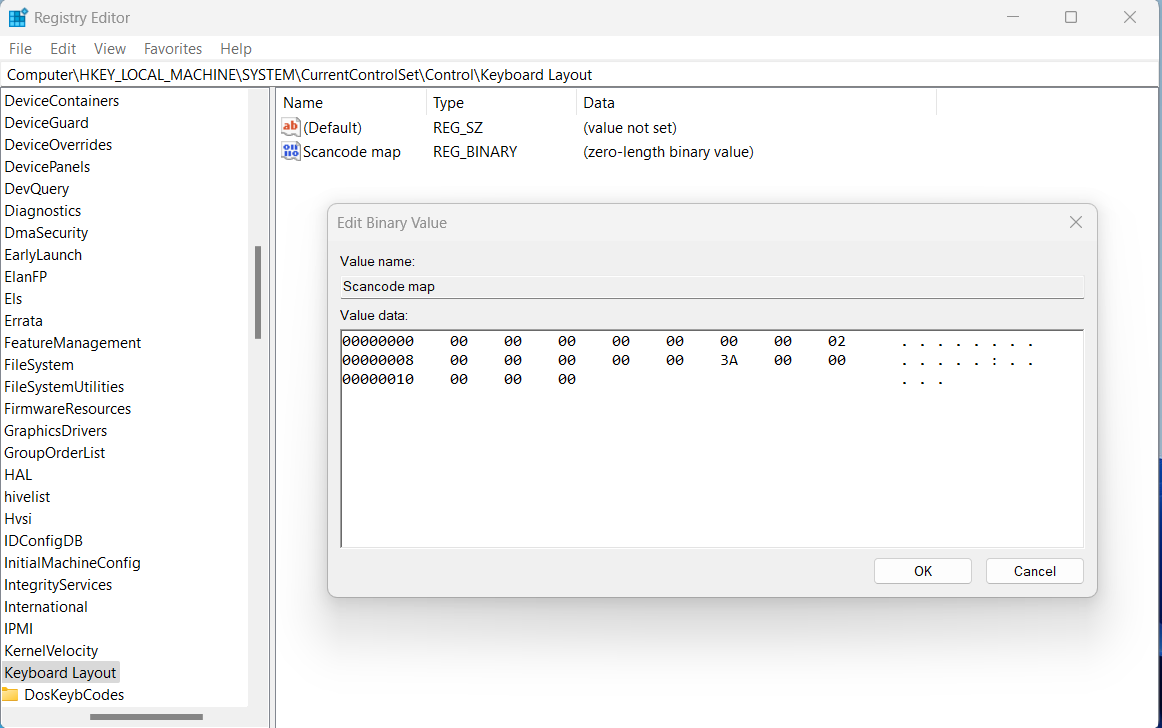
- Klepněte na tlačítko OK a zavřete Editor registru.
- Restartujte počítač a v systému Windows 11 se vypne klávesa Caps Lock.
Metoda 2: Zakažte Caps Lock pomocí přemapování Microsoft PowerToys
Chcete-li použít tuto metodu, musíte si stáhnout nástroj společnosti Microsoft s názvem PowerToys. Po jeho instalaci můžete pomocí vestavěného Keyboard Remapper proměnit klávesu Caps Lock v něco jiného. Zde jsou kroky pro přemapování klávesy Caps Lock:
- Otevřete PowerToys ze seznamu Všechny aplikace.
- Zleva vyberte Správce klávesnice .
- Klikněte na tlačítko Otevřít nastavení .
- V části Klíče vyberte Přemapovat klíč a otevřete okno Přemapovat klíče.
- Klikněte na ikonu + pod fyzickým klíčem.
- Klikněte na tlačítko Type a stiskněte klávesu Caps Lock na klávesnici.
- Můžete také otevřít rozevírací nabídku a vybrat možnost Caps Lock .
- Klikněte na tlačítko Typ pod volbou Mapováno na a stiskněte Ctrl / Shift / jakoukoli jinou klávesu.
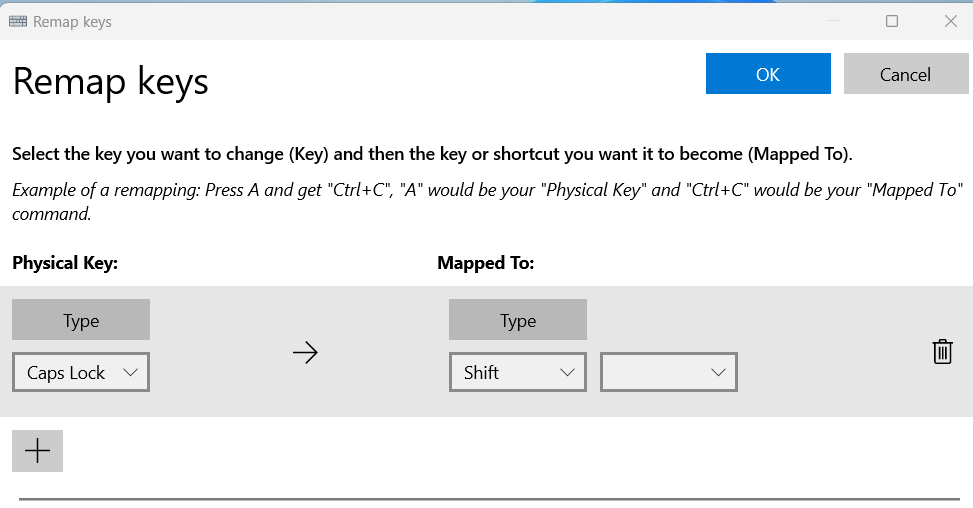
- Tyto klíče můžete také vybrat z rozbalovací nabídky pro sekci Mapováno na .
- Klikněte na tlačítko OK a zavřete okno.
- Klávesa Caps Lock bude fungovat jako klávesa Ctrl/Shift/jakákoli jiná, kterou jste si vybrali.
- Aby přemapování fungovalo, musí na vašem počítači běžet PowerToys.
Závěr
Vypnutím klávesy Caps Lock na klávesnici můžete zlepšit své psaní a mít plnou kontrolu nad svým textem. Nyní, když víte, jak vypnout klávesu Caps Lock, můžete vyzkoušet tyto metody a zjistit, která vám vyhovuje.
Máte nějaké nepříjemné nebo vtipné příběhy o náhodném zapnutí klávesy Caps Lock? Podělte se s námi v sekci komentářů. Také sdílejte tento článek se svou rodinou a přáteli, aby mohli v případě potřeby využít techniky.
Dále, jak povolit nebo zakázat klávesnici na obrazovce v systému Windows 11.